Как установить и удалить приложения Sony TV
Изучение того, как устанавливать и удалять приложения Sony TV, является ключом к максимально эффективному использованию Smart TV. Имея на выбор тысячи приложений Sony Smart TV, вы захотите ознакомиться с процессом загрузки и удаления приложений. В библиотеке Google Play доступно более 5000 приложений Sony для Android TV. Итак, хотите ли вы пользоваться подпиской на HBO Max или Disney Plus, смотреть бесплатные шоу с Плутоном или садиться на кабельную тележку с Sling, вы найдете почти все услуги, которые вам нужны, на своем телевизоре. лучшие шоу Netflix (впечатляющий подвиг) или если вы поняли, что ни одна из лучших альтернатив кабельного телевидения не для вас, вам может быть интересно, как удалить приложения Sony TV. Вот как установить и удалить приложения Sony TV.
Как установить приложения Sony Smart TV
Чтобы установить приложения Sony Smart TV или Sony Android TV, вам сначала необходимо подключить телевизор к Wi-Fi и включить его. Если вам нужна помощь, ознакомьтесь с нашим руководством по настройке телевизора Sony Android TV.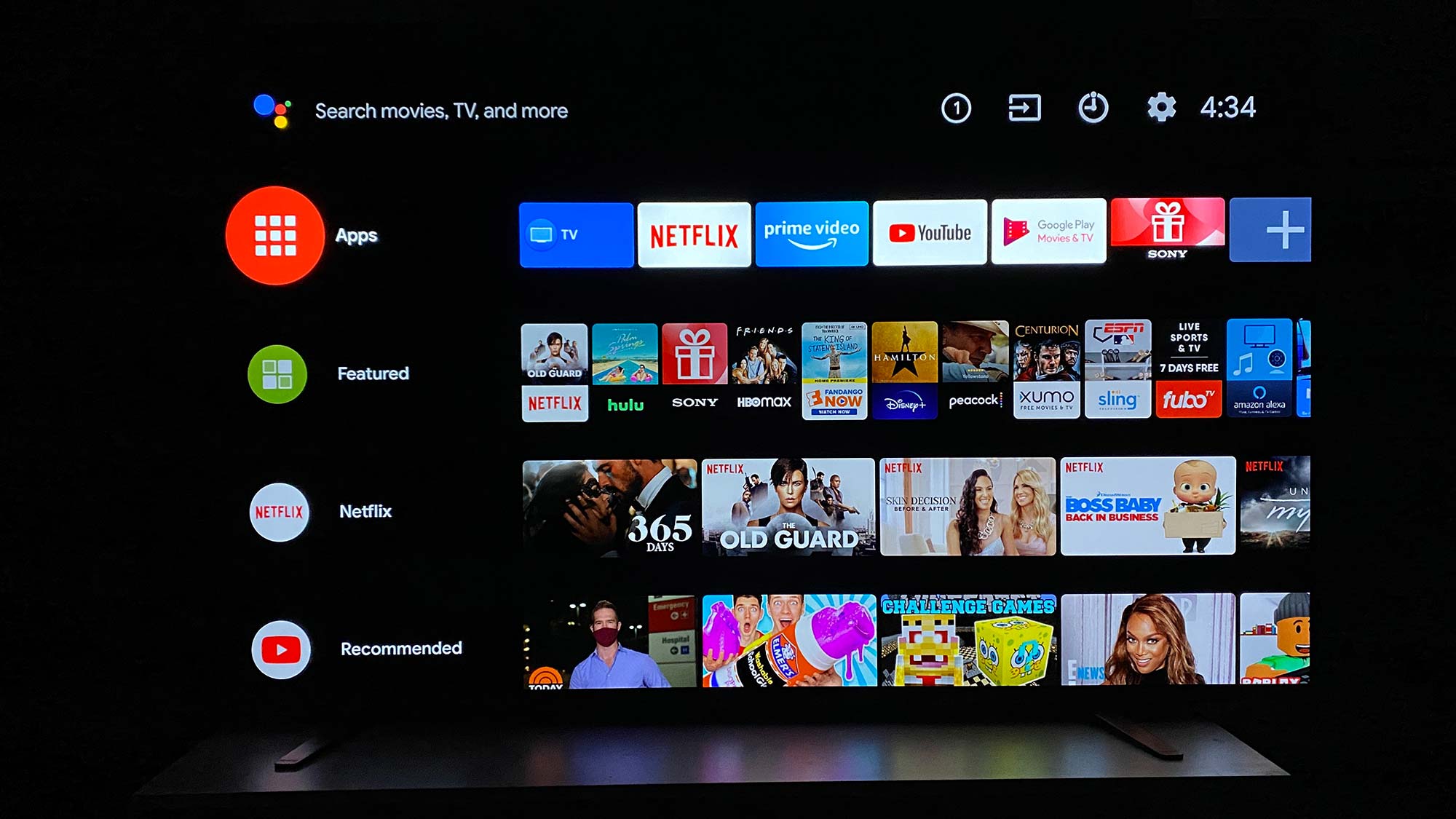 (Изображение предоставлено: Руководство Тома) 1. На главном экране выберите Приложения или значок с красной плиткой.
(Изображение предоставлено: Руководство Тома) 1. На главном экране выберите Приложения или значок с красной плиткой.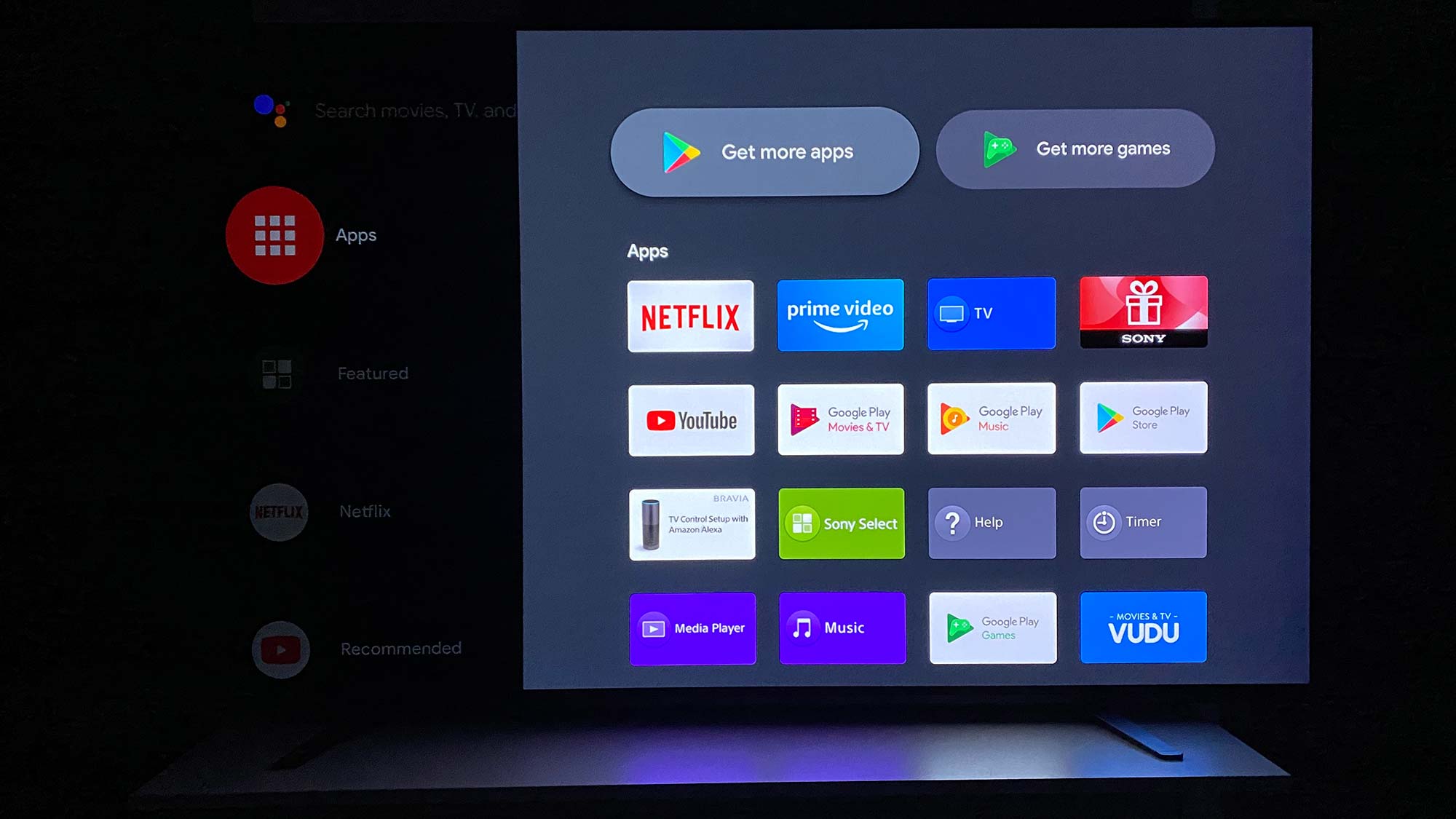 (Изображение предоставлено: Руководство Тома) 2. Выберите любое из популярных приложений, которые вы видите во всплывающем меню, или выберите «Получить другие приложения». Когда вы выбираете Получить больше приложений, вы перейдете в магазин Google Play.
(Изображение предоставлено: Руководство Тома) 2. Выберите любое из популярных приложений, которые вы видите во всплывающем меню, или выберите «Получить другие приложения». Когда вы выбираете Получить больше приложений, вы перейдете в магазин Google Play.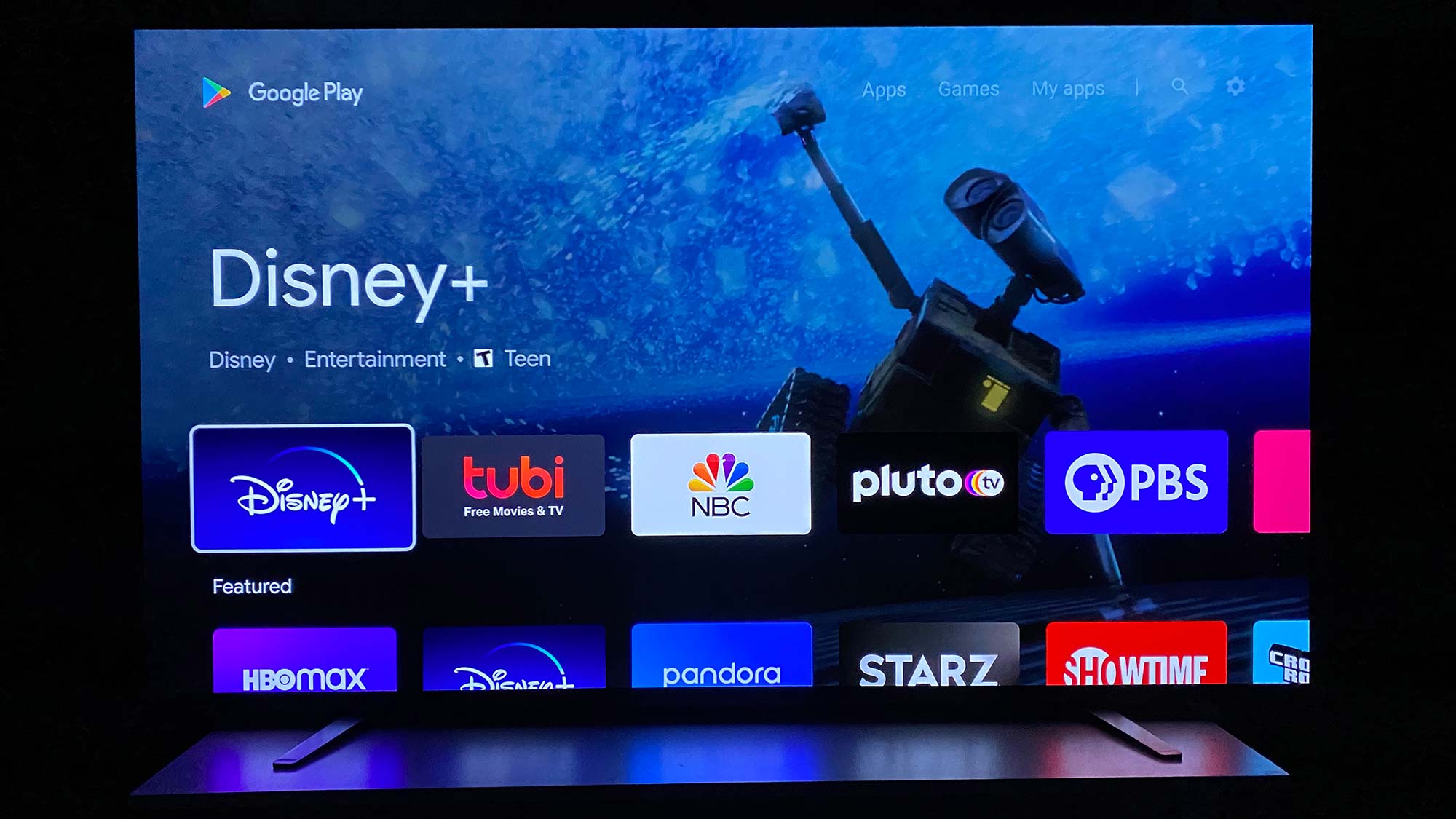 (Изображение предоставлено: Руководство Тома) 3. Выберите любое из приложений, которые вы видите в магазине Google Play. Ваш телевизор разделил приложения на предварительно выбранные категории на основе жанров и рекомендаций.
(Изображение предоставлено: Руководство Тома) 3. Выберите любое из приложений, которые вы видите в магазине Google Play. Ваш телевизор разделил приложения на предварительно выбранные категории на основе жанров и рекомендаций.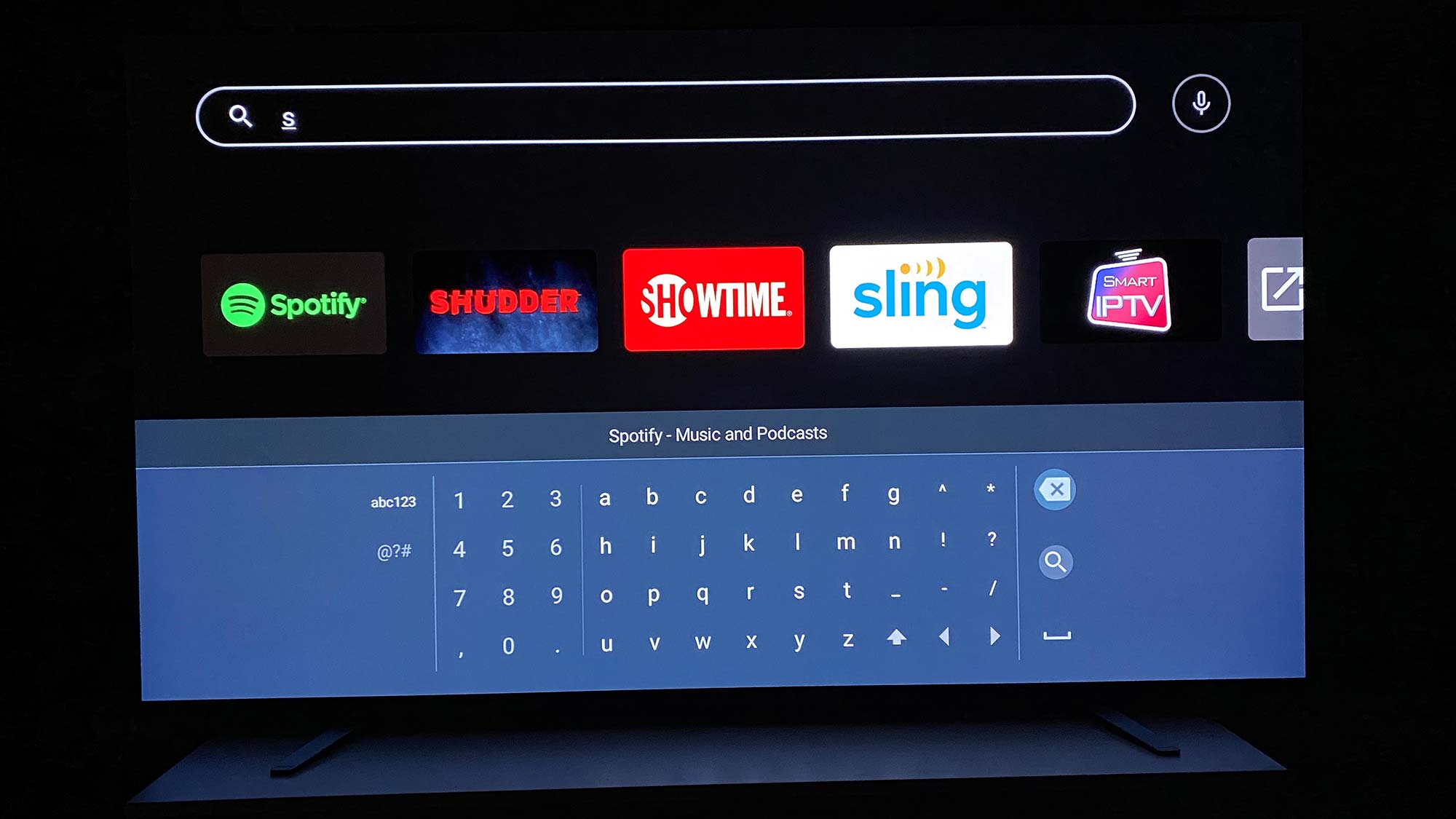 (Изображение предоставлено: Руководство Тома) 4. Выберите поиск или значок увеличительного стекла, чтобы найти конкретное приложение. Вы можете вводить текст или говорить для поиска.
(Изображение предоставлено: Руководство Тома) 4. Выберите поиск или значок увеличительного стекла, чтобы найти конкретное приложение. Вы можете вводить текст или говорить для поиска.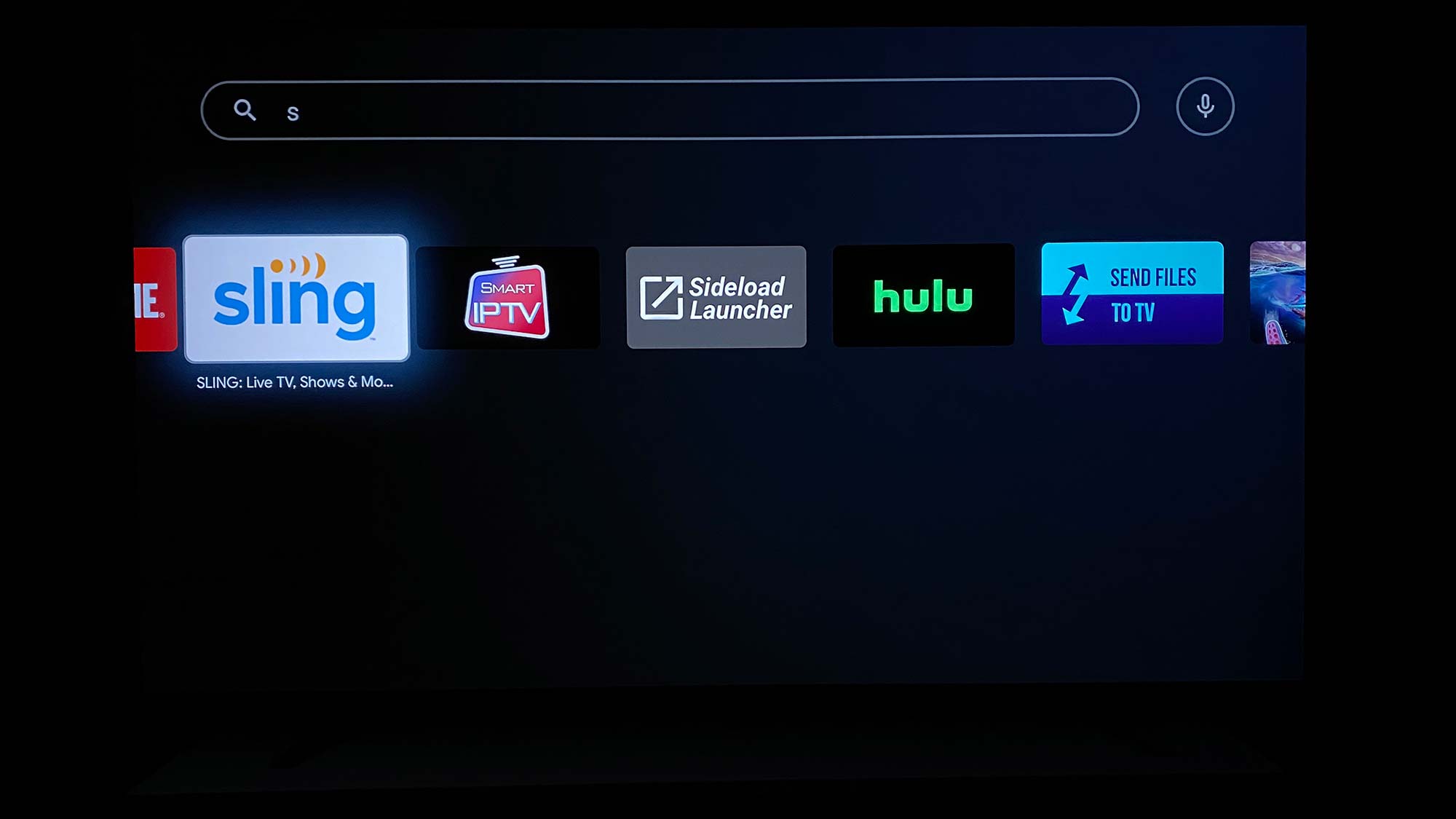 (Изображение предоставлено: Руководство Тома) 5. Щелкните значок приложения, которое хотите установить.
(Изображение предоставлено: Руководство Тома) 5. Щелкните значок приложения, которое хотите установить.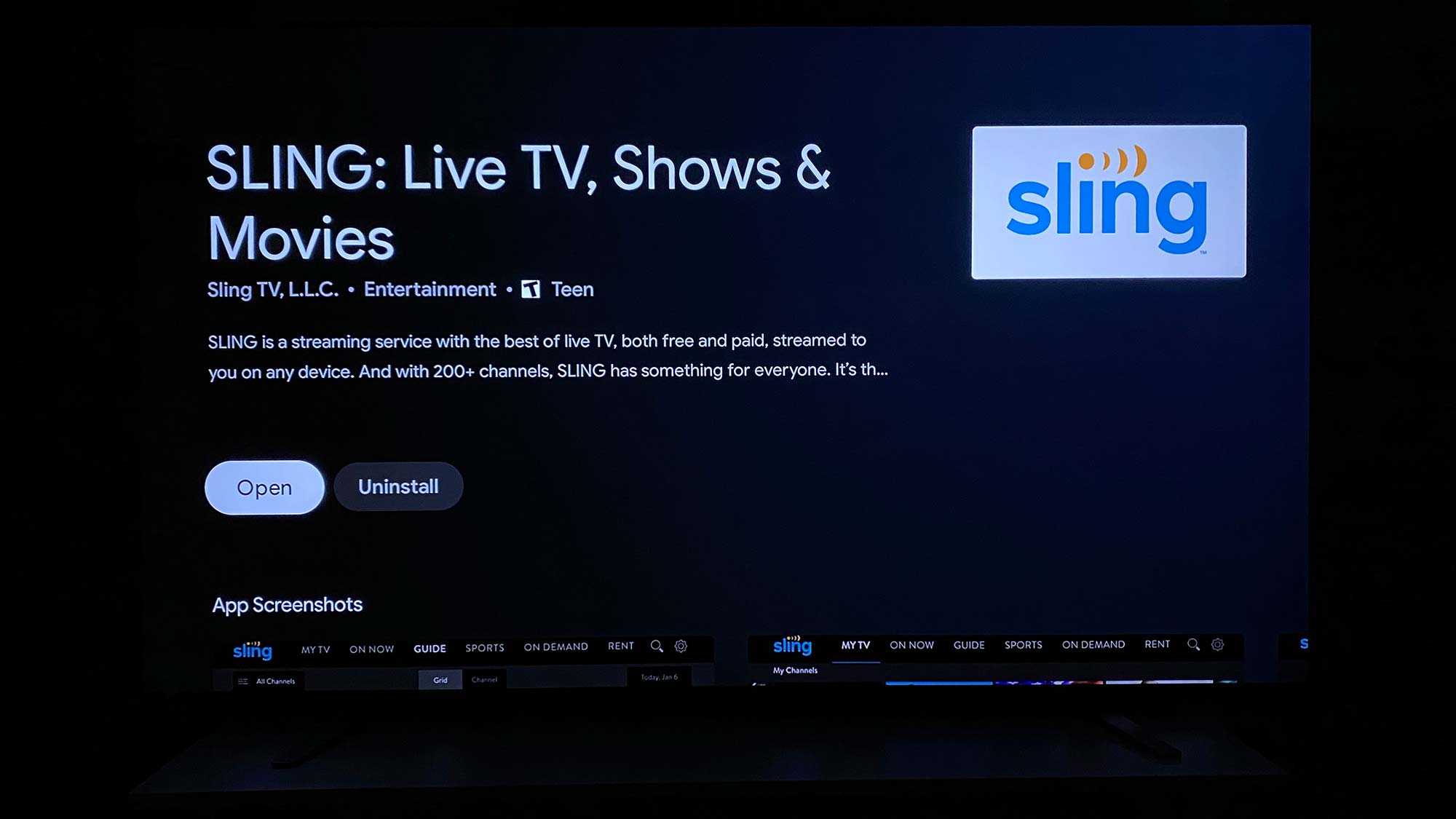 (Изображение предоставлено: Руководство Тома) 6. Выберите Установить на странице списка приложения. Установка приложения займет у вашего телевизора от нескольких секунд до минуты. Выберите «Открыть», чтобы запустить приложение на телевизоре.
(Изображение предоставлено: Руководство Тома) 6. Выберите Установить на странице списка приложения. Установка приложения займет у вашего телевизора от нескольких секунд до минуты. Выберите «Открыть», чтобы запустить приложение на телевизоре.
Очистите свой телевизор Sony, удалите приложения из интерфейса
Если вы хотите удалить приложения Sony TV, чтобы очистить интерфейс или разгрузить неиспользуемые службы, выполните следующие действия. Рассмотрите возможность выхода из своих учетных записей перед удалением приложений Sony TV и помните, что удаление приложения не приводит к прекращению платного членства. Чтобы удалить приложение с телевизора Sony, выполните шаги 1-5 выше, чтобы получить доступ к странице списка приложений в Google. Магазин игр.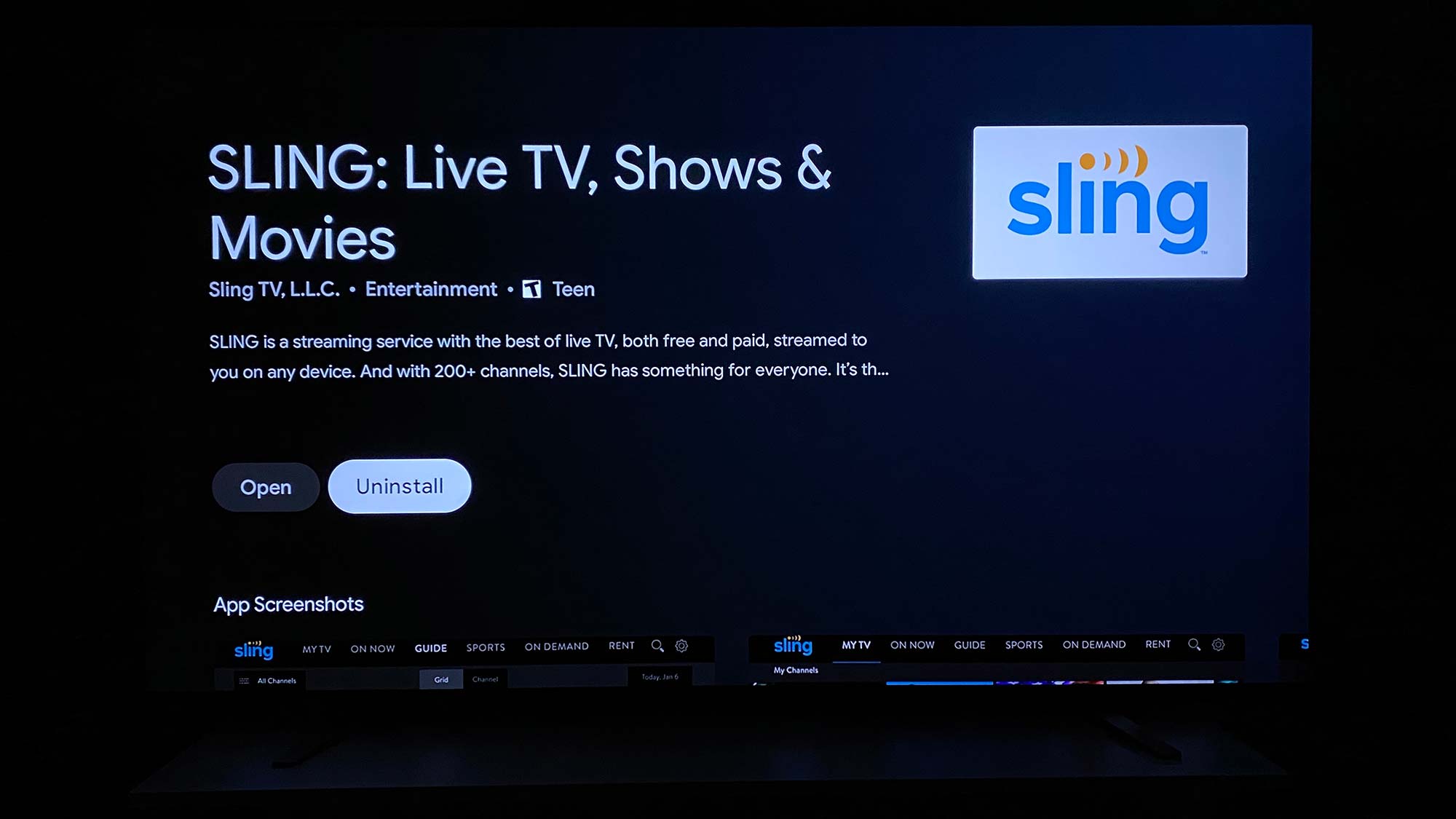 (Изображение предоставлено: Руководство Тома) 6. Выберите Удалить.
(Изображение предоставлено: Руководство Тома) 6. Выберите Удалить.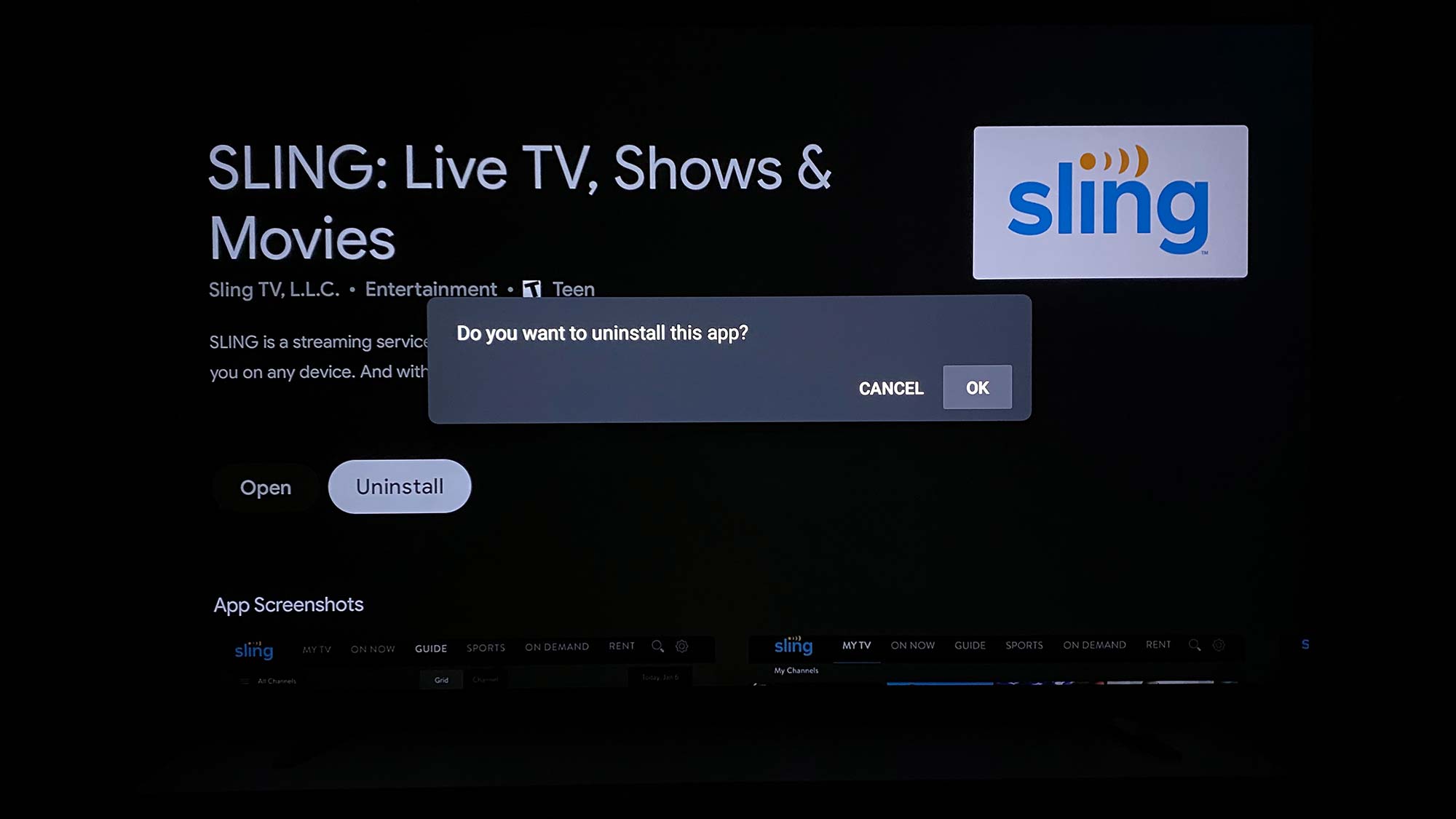 (Изображение предоставлено: Руководство Тома) 7. Подтвердите, что хотите удалить приложение Sony TV. Лучшие на сегодня предложения Sony Bravia A8H OLED TV.
(Изображение предоставлено: Руководство Тома) 7. Подтвердите, что хотите удалить приложение Sony TV. Лучшие на сегодня предложения Sony Bravia A8H OLED TV.





